Con la pandemia surgida en 2020 y de la que aún sufrimos las consecuencias, una de las cosas que han llegado para quedarse es la de las reuniones online. Parecía imposible que el Teletrabajo fuera a relegar a un segundo plano al trabajo presencial, pero en algunas compañías así has sido. Muchas de las reuniones se realizan por una plataforma que ha sido muy cuestionada pero muy utilizada: Zoom. Y en ella nos centraremos para aprender a guardar una reunión online que hagamos.
Así podrás grabar las reuniones online en Zoom siempre que seas anfitrión

Efectivamente. Para poder grabar las reuniones online que se realizan a través de Zoom es necesario ser anfitrión de la reunión, es decir, el que ha iniciado la misma. Otra de las formas es que ese anfitrión te de permisos para grabar la misma. Esto se hace por privacidad de las personas que forman parte de la misma. Si no, imagina que cada persona grabase las reuniones y que luego las colgase donde quisiera las mismas. No está bien, desde luego.
Hay diferentes razones por las cuales queremos grabar una de esas reuniones. Puede que en ese momento no podamos prestar especial atención, queramos quedarnos con una copia para poder volver a ella cuando queramos o bien porque una de nuestras misiones, sea la de recopilar las mismas. Sea como sea, si somos anfitriones podremos hacerlo de la siguiente manera:
Mientras esté en la reunión activa, podremos ver la opción de grabar que lo encontraremos en el menú inferior. Sólo tenemos que dar ahí y listo. Cuando somos anfitriones y estamos suscritos con las opciones de pago, todo se hace más fácil, muy fácil. Porque, de hecho, podremos grabar en la nube la reunión cosa que, si somos usuarios de la opción gratuita, sólo podremos guardarla en local, en nuestro ordenador.
Así podrás grabar las reuniones online, si no eres anfitrión
Hay otras formas de poder grabar una reunión sin tener los permisos. Teniendo en cuenta que esto se debe utilizar con cuidado y que la responsabilidad de utilizar estos métodos es exclusivamente de quien recurre a ello.
Si tenemos un Mac, hay una combinación de teclas para poder iniciar esa grabación de pantalla. Shift + Command + 5. Una vez que termine la grabación, veremos una miniatura del clip grabado en la esquina inferior derecha de la pantalla durante unos segundos. Podemos hacer clic en ella para abrirla e incluso editar la grabación.
Como ves, las formas de grabar esas reuniones online son muy simples pero muy efectivas. Que las disfrutes.